linuxmint 18.2 sonya+openbox [ubuntu,debian系]
スマホに追われパソコン離れが続いておると思われます。そのような中で私は今日もlinuxにはまっています。
-
-
-
-
機種名不明 9年前のパソコン AMD Athlon 7750 Dual-Core @ 2.7GHzで遊んでいます。
osは、linuxmint 18.2 sonya kdeデスクトップ ウインドーマネージャーopenbox
-
-
-
ウインドーマネージャーopenboxは、LXDEデスクトップで採用されているので知っている方も多いと思います。
いろいろなウインドーマネージャーで試してみていて、openboxでもキーボードからソフトを起動できないかと思うようになりました。 素人の私が起動してほしいものに、lxterminl pcmanfm google-chrome の3つです。以下私の場合
-
-
-
windowsキー + enterキー ・・・・・・・・・・・lxterminal
windowsキー + gキー ・・・・・・・・・・google-chrome
windowsキー + shiftキー + F12 ・・・・・・・・・・・pcmanfm
-
-
-
-
-以下を/home/satou/.config/openbox/rc.xmlのまんなかへんに記入してみた。
<keybind key="W-g">
<action name="Execute">
<command>google-chrome</command>
</action>
</keybind>
<keybind key="W-Return">
<action name="Execute">
<command>lxterminal</command>
</action>
</keybind>
<keybind key="W-S-F12">
<action name="Execute">
<command>pcmanfm</command>
</action>
</keybind>
なんの問題もなく起動します。
-
-
-
-
screenfetchの画像
openboxのウインドウの切り替えはマウスのまんなか(スクロールキー)をクリックで移動できる。
obsessionはを使用するときは、/home/satou/.config/openbox/menu.xmlにexitの項目等を<![CDATA[obsession-logout]]>と書き換えると使える。
タグ:Openbox
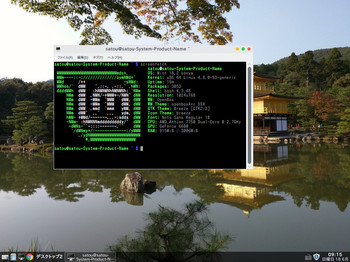




抜粋=https://blogs.yahoo.co.jp/kx2125/29260245.html
http://icculus.org/openbox/index.php/Help:Bindings
キーとマウスに関してのバインディングの設定の仕方などが載っている。
キーバインドの設定というよりも、OPENBOX内のキーボードショートカットの変更ですね。
デフォルトのキーボードショートカット(本家→http://icculus.org/openbox/index.php/Help:DefaultConfiguration)
だいたいな感じで翻訳すると以下のように。
Help:DefaultConfiguration
From Openbox
標準でのOpenbox3.4のバインド
Alt-F4 アクティブウインドウを閉じる
Alt-Space アクティブウィンドウのクライアントメニューを表示する
Alt-Tab デスクトップ上のウインドウを回す
Alt-Shift-Tab デスクトップ上のウインドウを回す(逆まわりで)
Control-Alt-Tab デスクトップ上のウインドウとパネルを回す(謎→Cycle between panel and desktop windows on the desktop)
Windows-D 全てのウインドウを隠し、デスクトップを表示する
Windows-E KonquerorRunを起動させる (これは、キーバインディングでどのようにしてプログラムを開くかという例)
Alt-Escape 現在のアクティブウインドウを後ろに送り、その前にアクティブだったウインドウをアクティブにする
Windows-F1 一番デスクトップに移動
Windows-F2 二番デスクトップに移動
Windows-F3 三番デスクトップに移動
Windows-F4 四番デスクトップに移動
Control-Alt-Left デスクトップスウィッチングダイアログを開き、現在のデスクトップから左のデスクトップに移動する
Control-Alt-Right デスクトップスウィッチングダイアログを開き、現在のデスクトップから右のデスクトップに移動する
Control-Alt-Up デスクトップスウィッチングダイアログを開き、現在のデスクトップから上のデスクトップに移動する (これは、現在ページャーがマルチプルロウレイアウトの時にのみ有用である)
Control-Alt-Down デスクトップスウィッチングダイアログを開き、現在のデスクトップから下のデスクトップに移動する (これは、現在ページャーがマルチプルロウレイアウトの時にのみ有用である)
Shift-Alt-Left デスクトップスウィッチングダイアログを開き、現在のデスクトップから左のデスクトップに移動すると共に、アクティブウインドウを移動させる。
Shift-Alt-Right デスクトップスウィッチングダイアログを開き、現在のデスクトップから右のデスクトップに移動すると共に、アクティブウインドウを移動させる。
Shift-Alt-Up デスクトップスウィッチングダイアログを開き、現在のデスクトップから上のデスクトップに移動すると共に、アクティブウインドウを移動させる。(これは、現在ページャーがマルチプルロウレイアウトの時にのみ有用である)
Shift-Alt-Down デスクトップスウィッチングダイアログを開き、現在のデスクトップから下のデスクトップに移動すると共に、アクティブウインドウを移動させる。(これは、現在ページャーがマルチプルロウレイアウトの時にのみ有用である)
Alt-Left mouse button ウインドウを移動する
Alt-Right mouse button ウインドウの大きさを変更する マウスカーソルに一番近い側のウインドウをリサイズする この操作をウインドウ右上端周辺でおこなうと、ウインドウ右上を変更する
Alt-Scroll wheel デスクトップを変更する
Root menus
もしOpenboxをKDEやGNOME内で実行していなければ、上記が有効となる。the following will be available by clicking on the desktop (a.k.a. root window):
Middle mouse button メニューリストを開く
Right mouse button アプリケーションランチメニューを開く(これは、自分の好きみに合わせて変更できる)
これらは、デスクトップ上にアイコンを作るようなプログラムであれば、それらの挙動にもよるがだいたい有効となる。
These may or may not be available if you use a program to give you icons on your desktop, depending on how it works.
Focus-follows-mouse
もしも、focus-follows-mouseを有効にしていれば、標準の状態では1/5秒ほど遅れで、ウインドウのフォーカスが移動する
If you enable focus-follows-mouse, the default settings are to delay focusing windows you enter with the mouse by 200ms (1/5 of a second).
これは、ウインドウ間をフォーカスすること無く移動することを可能にする
This allows you to move across windows without focusing them.
Other configurations
There are a number of example configuration files here which demonstrate some different ways to use Openbox.
抜粋=https://blogs.yahoo.co.jp/kx2125/29260245.html
by pukaripukari (2017-06-23 15:42)